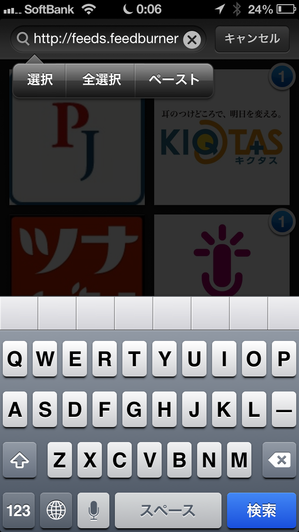今回はPodcastの話題。
iTunes StoreにPodcastを登録してあれば、iTunes Storeで「購読」ボタンをクリックしてもらうことで、Podcastを登録して定期購読をしてもらえます。では、iTunes Storeに登録していなかったり、Webサイトなどから一旦iTunes Storeに飛ぶ前に、すぐに登録して欲しいとき。あるいは、ベーシック認証をかけているので、iTunes Storeに登録できないとき。iTunesで購読してもらうにはどうしましょう?
じつは、Podcast用のRSSをWebサイトでリンクを張るときに少し仕掛けをすると、WebサイトでクリックするだけでiTunesが起動して、登録できるようにできます。
このサイトで右上の「無料購読」にその仕掛けをしていました。
(余談ですが、無料購読という言葉は非常に不自然ですが、分かりやすいのでそのままでいきました)
具体的には、
http://feeds.feedburner.com/TableMark
とリンクを張るのではなく、
itpc://feeds.feedburner.com/TableMark
とリンクを張るのです。
これだけ。
こうすると、クリックしたらiTunesが起動して、Podcastを登録してくれます。
ただし、パソコンにiTunesがインストールされている必要があり、iPhoneやiPadからはクリックしても反応がありませんでした。
そういえば、iOS版のPodcastアプリが出ています。忘れていましたが、もしかしたらこのリンクは使えないだろうか。試してみました。
ダメでした。iPhoneでもiPadでも、タップしても何もなりません。
そこで、いろいろ試し、下記のようにしてみました。
pcast://feeds.feedburner.com/TableMark
このURLにして、iPhoneなどでタップすると、おもむろにiPhone版のPodcastアプリが起動して「Podcastを登録しますか?」と表示されます。
これで、iTunes Storeに登録していないPodcastも購読してもらいやすくなります。Podcastを配信されている方は、ぜひ機会があったら試してください。

iTunes Storeにない番組の登録方法
なお、iOS版のPodcastアプリは、iTunes Storeに登録されているPodcastしか購読ができないと思っている人が多いのですが、Podcast用のRSSが分かれば登録できます。
パソコン版のiTunesでもメニューから「Podcastを登録...」を選んで、Podcast用のRSSを入力すれば登録できますが、iOS版の場合は、ストアではなくライブラリを表示して、検索窓にPodcast用のRSSを入力して、「検索」をタップするだけです。これだけ。「Podcastを登録しますか?」と表示されるはずです。
入力するURLは、http:// で始まるもので構いません。ぜひ、お試しあれ。